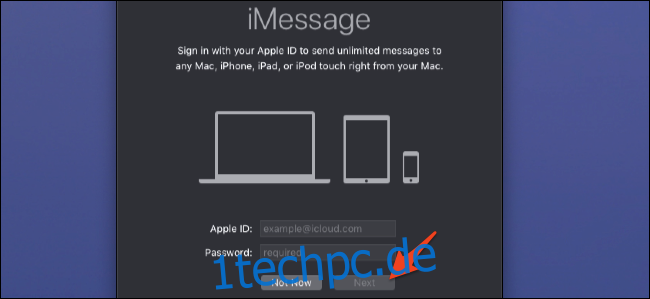iMessage ist eine integrierte Messaging-App für alle im Apple-Ökosystem. Von Ihrem Mac aus können Sie allen Ihren iPhone-nutzenden Freunden Nachrichten senden und – wenn Sie auch ein iPhone haben – regelmäßige SMS-Nachrichten mit Android-Benutzern senden und empfangen.
So richten Sie Nachrichten auf Ihrem Mac ein
Sie müssen nicht iCloud verwenden (oder sogar ein iPhone haben), um iMessage zu verwenden, aber Sie benötigen eine Apple-ID. Wenn Sie bereits ein iCloud-Konto haben, ist die E-Mail, mit der Sie sich registriert haben, Ihre Apple-ID.
Starten Sie die Nachrichten-App über das Dock, Ihren Anwendungsordner oder indem Sie mit Befehl + Leertaste danach suchen. Wenn Sie die App zum ersten Mal starten, werden Sie aufgefordert, sich anzumelden. Wenn Sie keine Apple-ID haben, können Sie unten auf „Neue Apple-ID erstellen“ klicken, um sich anzumelden. Melden Sie sich andernfalls mit Ihrer bestehenden Apple-ID an.
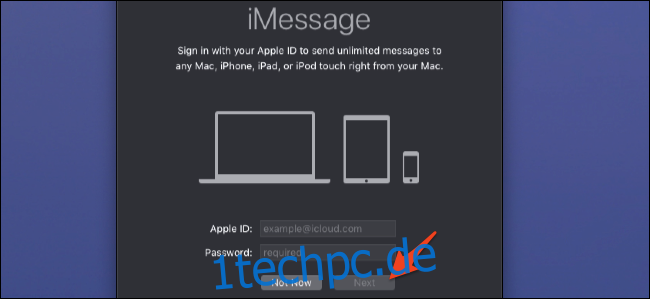
Nachdem Sie sich angemeldet haben, öffnen Sie die Einstellungen von Message, indem Sie in der Menüleiste auf „Nachrichten“ klicken und „Einstellungen“ auswählen – oder indem Sie Befehl + Komma drücken.
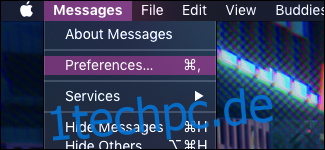
Unter der Registerkarte „iMessage“ finden Sie die Optionen zur Verwaltung Ihres iMessage-Kontos. Stellen Sie sicher, dass Ihre Telefonnummer oder E-Mail-Adresse unter „Sie sind für Nachrichten erreichbar unter“ aufgeführt ist, sonst erhalten Sie keine Nachrichten auf Ihrem Mac.
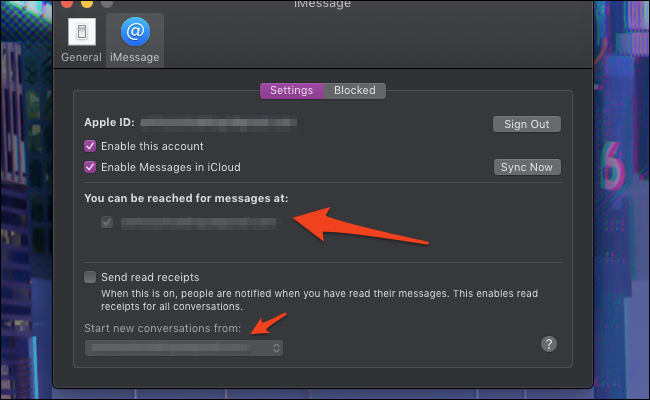
Wenn Sie zwei Kontakte haben, z. B. Ihre Apple-ID und Ihre Telefonnummer, können Sie Nachrichten auf beiden Konten empfangen. Unten können Sie auswählen, welche Sie bevorzugen, wenn Sie neuen Leuten Nachrichten senden. Die Verwendung eines E-Mail-basierten iMessage-Kontos entspricht der Verwendung eines telefonbasierten Kontos. Sie können jedem mit iMessage Nachrichten senden, sogar über seine Telefonnummer. Aber nur telefonbasierte Konten können Android-Benutzern über SMS Nachrichten senden.
Bevor Sie dieses Fenster schließen, sollten Sie sicherstellen, dass „Nachrichten in iCloud aktivieren“ aktiviert ist, damit alle Ihre alten Nachrichten ordnungsgemäß mit Ihrem Mac synchronisiert werden. Sie sollten dies auf allen Ihren Geräten aktivieren.
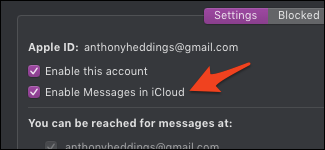
Wenn Ihre Telefonnummer nicht in den Nachrichteneinstellungen angezeigt wird, müssen Sie sicherstellen, dass iMessage auf Ihrem Telefon aktiviert ist. Gehen Sie auf Ihrem Telefon zu Einstellungen > Nachrichten und stellen Sie sicher, dass iMessage aktiviert ist. Wenn dies nicht der Fall ist, wird „Apple-ID für iMessage verwenden“ angezeigt, auf das Sie klicken und sich mit dem Konto anmelden sollten, das Sie auf Ihrem Mac verwenden.
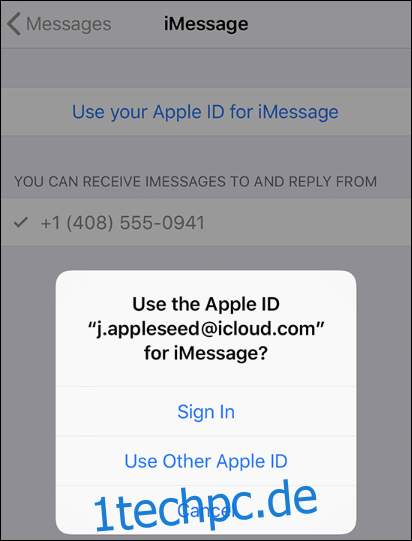
Nachdem alles aktiviert wurde, sollte Ihre Telefonnummer innerhalb weniger Minuten in den Nachrichteneinstellungen auf Ihrem Mac angezeigt werden. Danach können Sie iMessage nach Belieben verwenden.
Wenn Sie SMS-Nachrichten senden und empfangen möchten – dies ermöglicht Ihnen die Kommunikation mit Android-Benutzern und allen anderen, die nicht über Apple iMessage verfügen – müssen Sie auch die Textnachrichtenweiterleitung für das iPhone aktivieren und Ihren Mac miteinander verbinden Gerät.
Sie müssen FaceTime verwenden, wenn Sie Audio- oder Videoanrufe tätigen möchten. FaceTime ist eine separate Anwendung, hat aber einen ähnlichen Einrichtungsprozess.